Introduction
Ce document décrit en détail les étapes nécessaires à l'installation de l'agent Cisco Anyconnect NAM avec la conversion des profils via le fichier batch (.bat). Le fichier batch peut ensuite être exécuté localement sur le système ou à distance sur toutes les machines via le serveur SCCM dans un déploiement à grande échelle. Cisco ISE peut provisionner ce logiciel, mais il nécessite l'interaction de l'utilisateur final et des privilèges d'installation.
L'utilisation du script de fichier par lots présente plusieurs avantages :
- Toute la conversion de profil sans fil.
- Le module VPN peut être désactivé s'il n'est pas souhaité.
- Réduisez le temps et le coût de mise en oeuvre manuels en exécutant le fichier de lot et en installant les modules AnyConnect simultanément.
Conditions préalables
Conditions requises
Cisco vous recommande de prendre connaissance des rubriques suivantes :
- Système d'exploitation Windows. Network Access Manager n'est pas pris en charge sur Mac OS X ou Linux.
- Le système doit disposer d'un stockage minimum de 50 Mo pour les packages AnyConnect.
- Le service WLAN (WLAN AutoConfig) doit être exécuté dans les systèmes.
Note: La conversion n'est pas effectuée si un fichier de configuration XML Network Access Manager existe déjà (userConfiguration.xml).
Components Used
Les informations contenues dans ce document sont basées sur les versions de matériel et de logiciel suivantes :
- Windows 7
- AnyConnect 4.6.0.3.049
The information in this document was created from the devices in a specific lab environment. All of the devices used in this document started with a cleared (default) configuration. Si votre réseau est en ligne, assurez-vous de bien comprendre l’incidence possible des commandes.
Informations générales
- L'intégralité du package Cisco Anyconnect doit être téléchargée sur le site Cisco et extraite. Les fichiers msi et configuration.xml requis doivent se trouver à l'emplacement d'où le fichier batch est exécuté.
Ces fichiers doivent être copiés à l'emplacement C:\cisco :
anyconnect-win-4.6.03049-core-vpn-preDeployment-k9.msi
anyconnect-win-4.6.03049-nam-preDeployment-k9.msi
configuration.xml
2. Le module Network Access Manager peut être configuré pour convertir certains profils sans fil Windows 7 ou version ultérieure au format de profil Network Access Manager lorsque le module est installé pour la première fois sur le système client. Réseaux d'infrastructure qui répondent à ces critères et qui peuvent être convertis :
-
Open (ouvert)
-
WEP statique
-
WPA/WPA2 personnel
-
Seuls les profils réseau d'utilisateurs Wi-Fi natifs non GPO sont convertis.
Note: Pour les profils WPA2 Enterprise, un profil portant le même nom doit être créé via l'Éditeur de profil Network Access Manager dans le fichier configuration.xml
3. Le système est redémarré après l'installation et les utilisateurs doivent déjà en être informés.
Configuration
Création d'un fichier de lot
Dans ce document, l'emplacement supposé des fichiers Anyconnect msi, configuration.xml, est C:\cisco. Ces commandes ou le fichier batch contenant ces commandes doivent être exécutés à partir du même emplacement.
L'installation du module VPN principal est requise pour l'installation du module NAM. Cette commande installe le module VPN principal et masque la vignette du module VPN.
- msiexec /package anyconnect-win-4.6.04054-core-vpn-predéploiement-k9.msi /norestart /passive PRE_DEPLOY_DISABLE_VPN=1
Un délai d'attente est requis pour l'installation du module. Cette commande entraîne un délai d'attente de 15 minutes.
Cette commande installe le module NAM avec la conversion de profil activée.
- msiexec /i anyconnect-win-4.6.04054-nam-predéploiement-k9.msi PROFILE_CONVERSION=1 /norestart /passive
Un délai d'attente est requis pour l'installation du module. Cette commande entraîne un délai d'attente de 15 minutes.
Cette commande copie le profil configuration.xml créé avec l'éditeur de profil NAM, à l'emplacement requis.
- xcopy configuration.xml C:\ProgramData\Cisco\Cisco AnyConnect Secure Mobility Client\Network Access Manager\newConfigFiles
Cette commande indique que l'installation et la conversion requises sont terminées et indique qu'un redémarrage est initialisé dans 2 minutes.
- echo « Votre machine redémarrera dans 2 minutes. Veuillez enregistrer votre travail »
Cette commande lance un redémarrage du système d'exploitation Windows en 2 minutes
Note: Toutes ces commandes ou le fichier batch contenant ces commandes doivent être exécutés avec des privilèges d'administration et dans le même ordre.
Procédure Anyconnect User-End
- Une fois l'agent Anyconnect installé sur l'ordinateur lors du redémarrage de l'ordinateur, l'icône Anyconnect apparaît et l'utilisateur est connecté au SSID préféré dans la liste.

2. Vous pouvez vous connecter à d’autres SSID à partir du menu déroulant fourni dans l’interface utilisateur du module NAM d’AnyConnect.

3. Afin d'afficher les réseaux enregistrés, cliquez sur l'icône de liste fournie dans l'interface utilisateur du module NAM, puis cliquez sur Gérer les réseaux, comme illustré dans l'image.
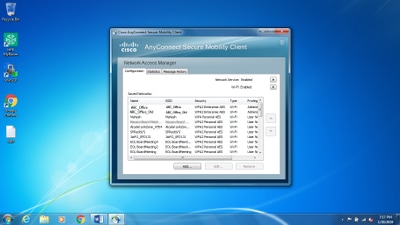
4. Les connexions à tout réseau fourni par les cartes gérées par le module NAM AnyConnect doivent être établies à partir du module NAM AnyConnect.
Exemple : Afin de se connecter à une nouvelle connexion Wi-Fi Mnason-mob-new, sélectionnez le réseau, un écran contextuel est lancé pour la clé. Entrez le mot de passe wifi dans le champ Key pour vous connecter au nouveau réseau.

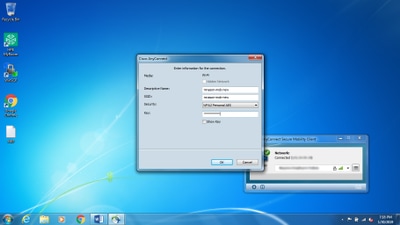

Additional Information
L'icône de la barre d'état du demandeur natif peut perturber la connexion des utilisateurs à un réseau, car le NAM doit être utilisé et non le demandeur natif. Ces modifications peuvent être apportées au Registre Windows pour masquer l'icône de la barre d'état de connectivité réseau :
- Accédez à HKEY_LOCAL_MACHINE\SOFTWARE\Microsoft\Windows\CurrentVersion\Policies\Explorer.
- Modifiez la valeur de REG_DWORD nommé HideSCANetwork à 1 (hexadécimal) s'il est présent ou créez-en un s'il n'est pas présent.
- Redémarrez le système.
Note: Cette modification du Registre a été testée avec Windows 7 et Windows 10.
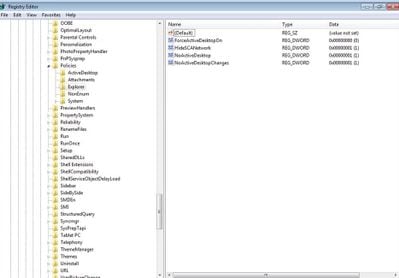
Vérification
Référez-vous à cette section pour vous assurer du bon fonctionnement de votre configuration.
Après les modifications apportées au Registre et le redémarrage, le plateau de connectivité réseau doit être masqué.
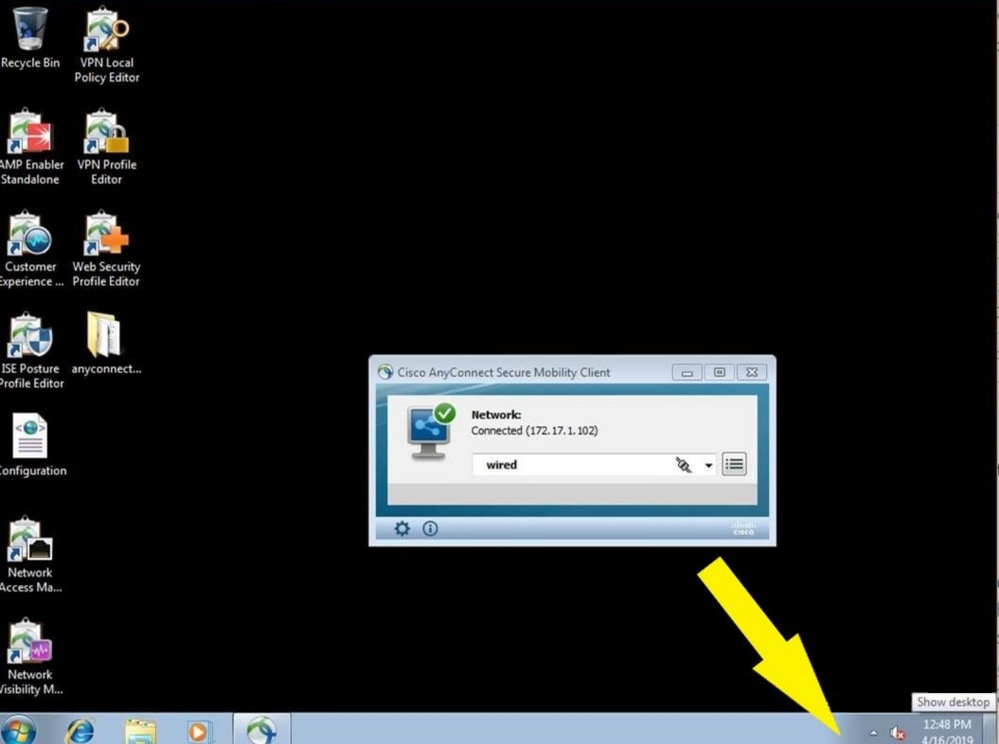



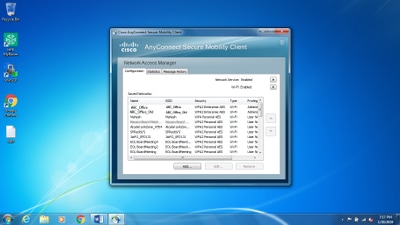

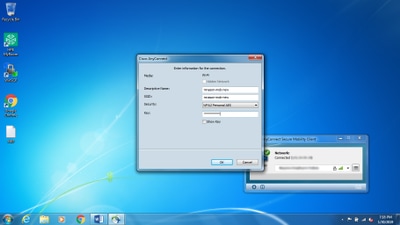

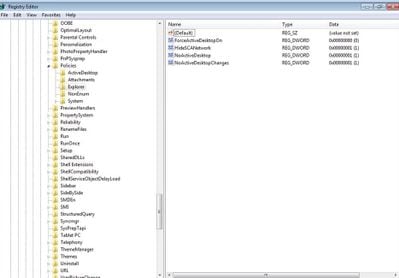
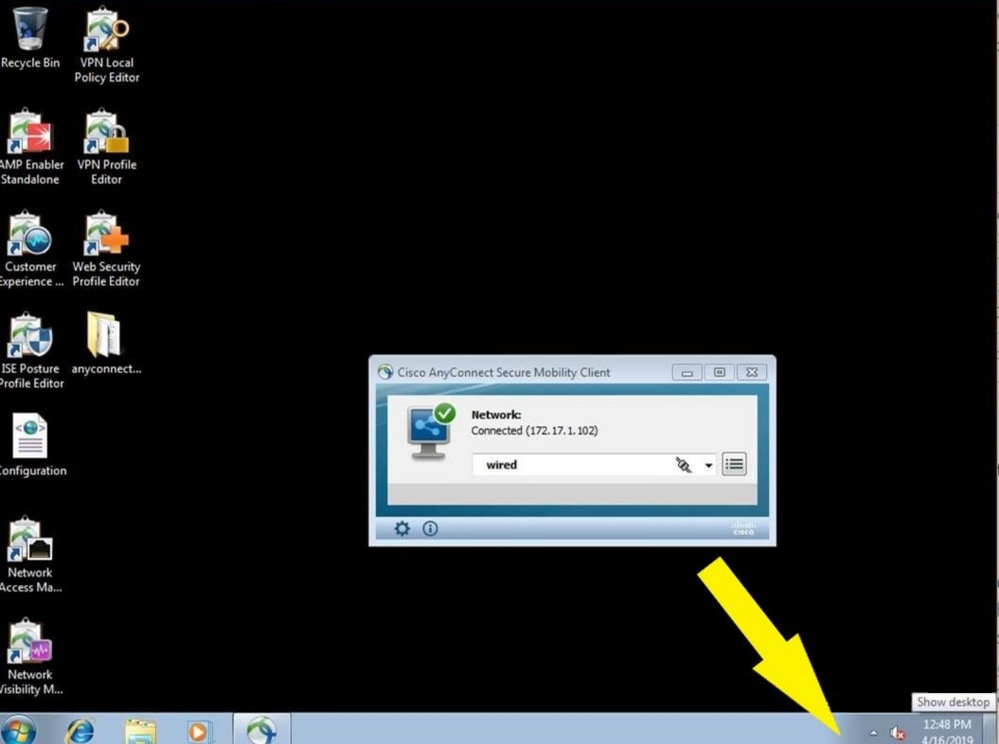


 Commentaires
Commentaires